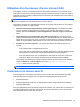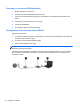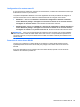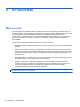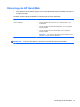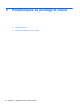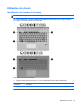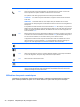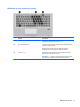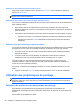Getting Started HP Laptop - Windows Vista and Windows 7
Activation et désactivation du pavé numérique interne
Pour activer le pavé numérique interne, appuyez sur fn+ver num. Pour le désactiver, appuyez à
nouveau sur fn+ver num.
REMARQUE : Le pavé numérique interne est désactivé si un pavé numérique externe ou un clavier
externe est connecté à l'ordinateur.
Basculement des fonctions des touches du pavé numérique interne
Vous pouvez momentanément faire basculer les fonctions des touches entre le clavier standard et le
pavé numérique interne :
●
Pour utiliser la fonction numérique d'une touche du pavé numérique alors que celui-ci est
désactivé, appuyez sur la touche fn et maintenez-la enfoncée tout en appuyant sur la touche du
pavé numérique.
●
Pour utiliser la fonction standard d'une touche du pavé numérique lorsque ce dernier est activé :
◦
Appuyez sur la touche fn et maintenez-la enfoncée pour taper des caractères minuscules.
◦
Appuyez sur les touches fn+maj et maintenez-les enfoncées pour taper des caractères
majuscules.
Utilisation d'un pavé numérique externe en option
Les touches de la plupart des pavés numériques externes fonctionnent différemment si le verrouillage
numérique est ou non activé. (le verrouillage numérique est désactivé en usine). Par exemple :
●
Lorsque le mode Verr num est activé, la plupart des touches du pavé numérique permettent
d'insérer des chiffres.
●
Lorsque le mode Verr num est désactivé, la plupart des touches du pavé numérique
fonctionnent comme les touches de direction et les touches Pg préc. ou Pg suiv.
Lorsque le mode Verr num d'un pavé numérique externe est activé, le voyant Verr num de
l'ordinateur s'allume. Lorsque le mode Verr num d'un pavé numérique externe est désactivé, le
voyant Verr num de l'ordinateur est éteint.
Pour activer ou désactiver le verrouillage numérique sur un pavé numérique externe en cours de
travail :
▲
Appuyez sur la touche verr num du pavé numérique externe, et non sur celle de l'ordinateur.
Utilisation des périphériques de pointage
REMARQUE : Outre les périphériques de pointage fournis avec votre ordinateur, vous pouvez
également utiliser une souris USB externe (vendue séparément) en la connectant à l'un des ports
USB de l'ordinateur.
Définition des préférences du périphérique de pointage
Sous Windows, les propriétés de souris permettent de personnaliser les paramètres des
périphériques de pointage, tels que la configuration des boutons, la vitesse du clic et les options du
curseur.
Pour accéder aux propriétés de la souris :
32 Chapitre 5 Périphériques de pointage et clavier